3 Modi per Usare Applicazioni e Giochi Android su Windows
 Siete interessati al sistema operativo mobile Android ma non avete la possibilità di provare le applicazioni che vi interessano? Con questo articolo vi mostreremo tre pratici modi per usare applicazioni Android su sistemi Windows, in modo da poter provare con mano le applicazioni che desiderate. Se siete interessati a provare invece esclusivamente Android sul vostro Pc abbiamo già visto insieme un metodo molto semplice; quello che vedremo invece oggi sono tre metodi per testare e usare applicazioni sviluppare per Android sul nostro sistema Windows.
Siete interessati al sistema operativo mobile Android ma non avete la possibilità di provare le applicazioni che vi interessano? Con questo articolo vi mostreremo tre pratici modi per usare applicazioni Android su sistemi Windows, in modo da poter provare con mano le applicazioni che desiderate. Se siete interessati a provare invece esclusivamente Android sul vostro Pc abbiamo già visto insieme un metodo molto semplice; quello che vedremo invece oggi sono tre metodi per testare e usare applicazioni sviluppare per Android sul nostro sistema Windows.
1. BlueStacks

Bluestacks è un comodo tool per poter eseguire applicazioni Android su sistemi Windows; premettiamo che non offre la completa esperienza Android ma permette solo di eseguire applicazioni che girerebbero esclusivamente su Android, fungendo da emulatore insomma. Il programma si dovrebbe avviare in automatico a tutto schermo ma vi ricordiamo che è possibile cambiare applicazione attiva su Windows attraverso lo shortcut ALT + TAB. Il software una volta avviato vi mostrerà le applicazioni disponibili da eseguire, alcune già preinstallate sono eseguibili immediatamente dopo aver installato il programma; se invece volete provare una applicazione che non è presente cliccate sull’app chiamata Get More Apps.
Per poter installare altre applicazioni dobbiamo utilizzare il servizio Facebook Connect o creare un account Bluestacks; una volta eseguito l’accesso, avremo a disposizione moltissime app tra cui scegliere, purtroppo non moltissime ma soprattutto non tutte quelle presenti nell’Android Market. Questo è forse l’unico punto a sfavore di Bluestacks: per il resto è un ottimo software di emulazione per lanciare applicazioni e offre inoltre una sincronizzazione tra PC e un nostro dispositivo Android; installando dal market Bluestacks Cloud Connect su un nostro terminale Android, potremmo sincronizzare lo stato e i dati di molte applicazioni Android tra il nostro computer e il dispositivo.
Una comoda soluzione per molti che usano parecchio magari alcune app su smartphone o tablet e la sera possono continuare a utilizzare le informazioni raccolte nelle app direttamente sul proprio PC e sempre nella stessa applicazione. In definitiva Bluestacks è un ottimo software per emulare e quindi poter eseguire applicazioni Android sul nostro computer; purtroppo non avremo a disposizione tutte le applicazioni Android ma quelle che ci sono potremo utilizzarle anche in maniera stabile sul PC grazie alla sincronizzazione con un nostro dispositivo Android, che ci permetterà di poter sfruttare questo software non solo per testare applicazioni ma anche per un uso costante di alcune app sviluppare solo per Android.
2. YouWave

YouWave è un software che permette una esperienza Android sicuramente più completa; l’interfaccia offre una home screen in classico stile Android, usufruibile da subito e pronta a far girare applicazioni Android. L’ultima versione attualmente disponibile supportata è Android 2.3 Gingerbread; YouWave è disponibile per sistemi Windows XP/Vista/7 32/64 bit. L’applicazione offre diverse funzionalità che migliorano l’esperienza d’uso, come la possibilità di simulare una card SD, salvare lo stato dei giochi compresi punteggi, salvare lo stato dell’intero sistema per ibernarlo, possibilità di giocare online partite multiplayer. E’ possibile anche con questo applicativo scaricare altre applicazioni oltre quelle già preinstallate insieme al software dall’Amazon AppStore e dall’Android AppStore.
In conclusione abbiamo di fronte un software completo per una ottima esperienza Android; non avremo a disposizione sincronizzazioni come con Bluestacks ma avremo davanti un completo sistema operativo oltre che ad un potente emulatore per far avviare applicazioni Android. Le app disponibili non sono tutte quelle possibili anche qui, ma tra i due store messi a disposizione si trovano le più comuni e famose applicazioni per Android pronte a essere scaricate e usate; le diverse funzionalità proposte inoltre permettono un uso o comunque una fase di testing del sistema davvero completa. Il software è disponibile in versione gratuita con una trial di 7 giorni, che dovrebbero bastarvi a testare qualche applicazioni di cui siete curiosi; unica pecca riscontrata è la versione di Android utilizzata, la 2.3 che purtroppo non è sicuramente la più recente disponibile ma che si rileva comunque sufficiente per qualche test e per avviare moltissime app.
3. Official Android Emulator
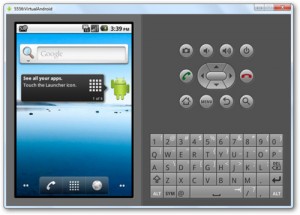
Il tool ufficiale di sviluppo Android offerto da Google, l’Android SDK per intenderci, l’abbiamo già visto esclusivamente per provare il sistema operativo sviluppato da Google; ora vedremo invece è possibile far girare anche applicazioni Android. Innanzitutto dobbiamo scaricare e installare Android SDK sul nostro computer, che ricordiamo è completamente gratuito e non prevede nessuna limitazione particolare; una volta installato, lanciamo l’applicazione e selezioniamo l’ultima versione disponibile di Android: in automatico il software scaricherà i files necessari. Finita questa fase clicchiamo su Manage AVDs e selezioniamo New o Nuovo per creare un nostro device virtuale col quale provare Android e le nostre app; diamo un nome al device, come target seleziona la versione di Android che abbiamo precedentemente scaricato e dovremmo essere pronti.
Se è andato tutto a buon fine, dovremmo vedere di fronte a noi un device virtuale di Android, composto da una singola finestra divisa in due parti: a sinistra lo schermo del dispositivo, con la classica schermata di Android e a destra i controlli hardware simulati, che comprendono tasti direzionali, tastiera, controlli volume altri tasti hardware solitamente presenti in molti smartphone come il tasto fotocamera. Il dispositivo è perfettamente funzionante e risponde perfettamente, consideriamo che il software è progettato per sviluppare e testare applicazioni Android.
E’ possibile a questo punto provare un’applicazione Android oltre quelle installate di default sul dispositivo virtuale ma ci servirà direttamente il file con estensione apk; dal menù dell’Android SDK sarà possibile selezionare il nostro file e rendere così l’app scaricata disponibile sul dispositivo. In conclusione l’Android SDK non è performante quanto Bluestacks o Youwave che sono pensati e sviluppati per lanciare app Android, ma il software è sicuramente il più completo disponibile se si impara ad usarlo alle sue massime potenzialità. L’applicazione ripetiamo è in fondo sviluppata per chi vuole progettare, sviluppare e testate applicazioni e non per chi vuole solo provare app già esistenti, ma il tool offerto da Google è comunque completamente gratuito a differenza di altri software visti o disponibili in rete e permette l’esecuzione dell’ultima versione disponibile di Android, qualsiasi essa sia verrà sempre segnalato un aggiornamento disponibile.
